[2022] Hvordan laste ned Facebook Video iPhone
Den sosiale nettverkssiden, Facebook, ble introdusert av Mark Zuckerberg i 2022. Formålet med denne siden var å koble mennesker fra hele verden på en nettplattform. I dag er Facebook kjent som en utrolig sosial medieapplikasjon og har blitt kilden til underholdning for hele verdens folk.
Noen ganger vil du laste ned en Facebook-video på iPhone, men Facebook lar deg ikke laste dem ned direkte. Deretter går du for andre måter å laste ned Facebook-video iPhone, som å bruke programvare eller en tredjepartsapplikasjon. Denne artikkelen vil guide deg gjennom ulike måter og trinnene for å laste ned Facebook-videoer.
Del 1: Hvordan lagre video fra Facebook til iPhone ved hjelp av tredjepartsapplikasjon?
En av måtene å lagre en Facebook-video på en iPhone er å bruke en tredjepartsapplikasjon som Dokumentleser og filbehandling for dokumenter. Denne applikasjonen har utrolige funksjoner som inkluderer rask nedlastingshastighet, redigering av filer, tilbyr privat surfing og støtter forskjellige bakgrunnsmoduser.
Mer om denne applikasjonen er at den støtter mer enn 100 formater som inkluderer .ppt, .xls, .pdf, .rtf, .txt osv. Den har også en funksjon for å organisere filer som finnes i mappene. Det er også kjent som en fullfunksjons nedlastingsbehandler. Nå, hvis du vil vite hvordan du lagrer video fra Facebook til iPhone ved hjelp av en tredjepartsapplikasjon, må du følge trinnene nedenfor:
Trinn 1: For å starte prosessen; først må du laste ned og installere et passende program som Document Browser og File Manager for Documents. Etter fullført installasjon åpner du programmet på din iPhone.
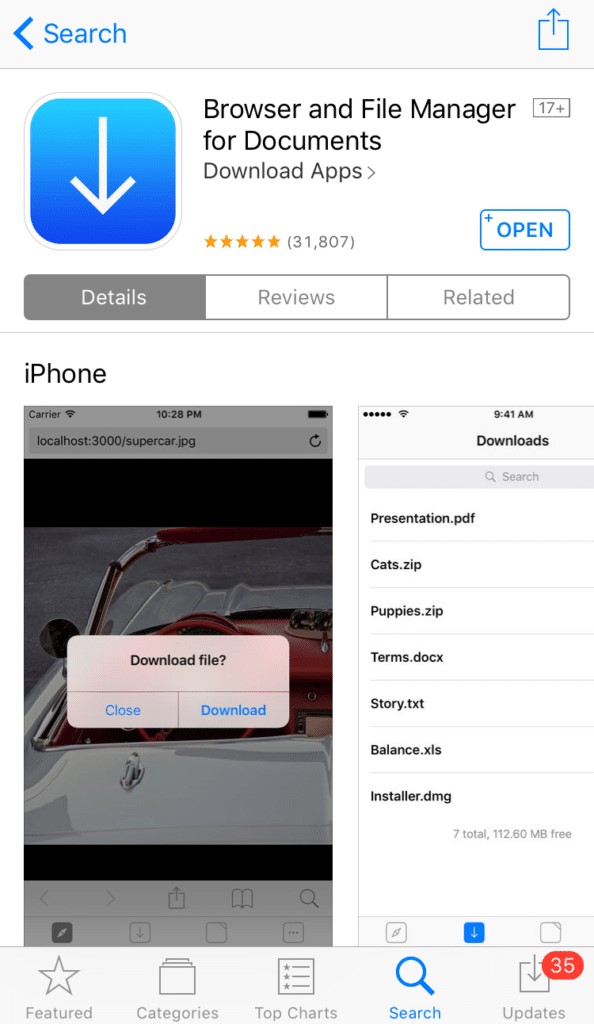
Trinn 2: På applikasjonsgrensesnittet går du til adresselinjen øverst på skjermen. Klikk på linjen og skriv linken: SaveFrom.Net‘ Du kan deretter bruke det nettstedet til å laste ned Facebook-, YouTube- eller Instagram-videoer.
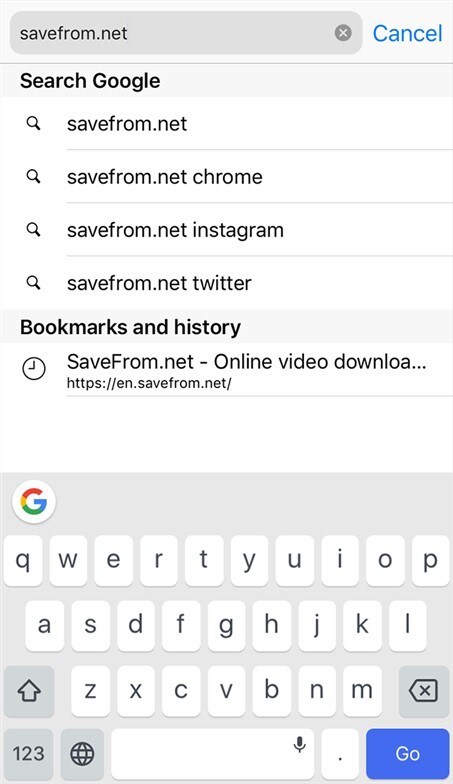
Trinn 3: Etter fullstendig lasting på nettsiden, vil den vise deg en liste over nettsteder den støtter. Du må velge ‘Facebook fra listen. Nå vil en hvit søkeboks vises på skjermen. Bare legg inn lenken og klikk på Last ned-knappen.
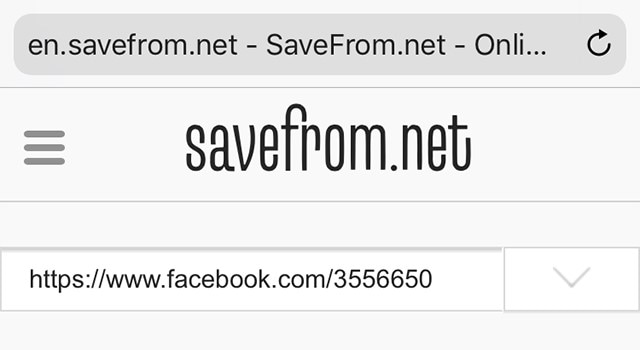
Trinn 4: Nå vil nettstedet laste på nytt for å vise nedlastingskoblingen. Du kan deretter få tilgang til ‘Last ned’-knappen på skjermen på iPhone. Du kan også endre kvaliteten på videoen før du laster den ned.
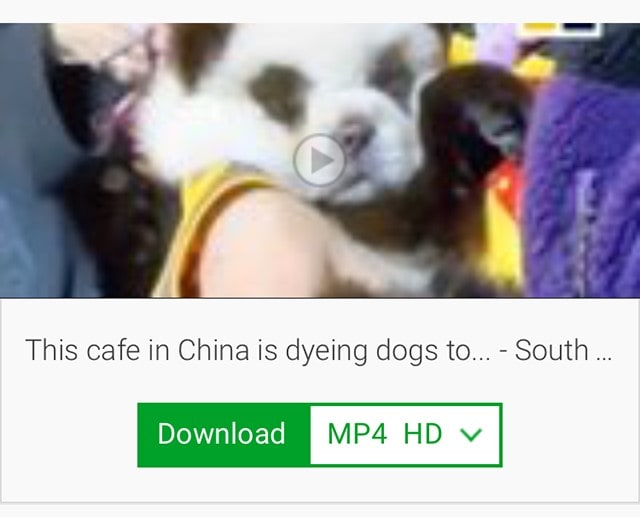
Trinn 5: Programmet vil begynne å laste ned videoen og vil vise den i fanen ‘Nedlastinger’.

Del 2: Hvordan laste ned Facebook Video iPhone ved hjelp av Safari?
Facebook er en bemerkelsesverdig sosial medieapplikasjon som underholder deg med forskjellige typer innhold. Men mange Facebook-brukere ønsker å lagre Facebook-videoer, men de er uvitende om hvordan de kan lagre videoer fra Facebook til iPhone.
I denne delen av artikkelen vil vi lære om et enkelt verktøy som kan hjelpe deg med å løse spørsmålet ditt om nedlasting av Facebook-videoer. FBKeeper er kjent som det enkleste verktøyet for å laste ned Facebook-videoer på din iPhone eller skrivebord. Det er en Facebook til MP4-konverterer som kan hjelpe deg med å se de nedlastede videoene dine offline.
For å få tilgang til dette verktøyet må din iPhone være av iOS 13 eller nyere versjon. Du kan også sjekke versjonen av enheten din i ‘Innstillinger’-appen. Etter det klikker du på ‘Generelle’-innstillingene og trykker på ‘Om’. Her kan du sjekke versjonen av iPhone ved å klikke på ‘Programvareversjon’. Nå kan du starte nedlastingsprosessen ved å følge trinnene beskrevet nedenfor:
Trinn 1: Først av alt, åpne Facebook-appen på telefonen din. Åpne nå videoen du vil laste ned. Klikk på ‘Del’-knappen nederst i videoen. For å få koblingen til videoen, må du klikke på alternativet ‘Kopier lenke’ i ‘Flere alternativer’.
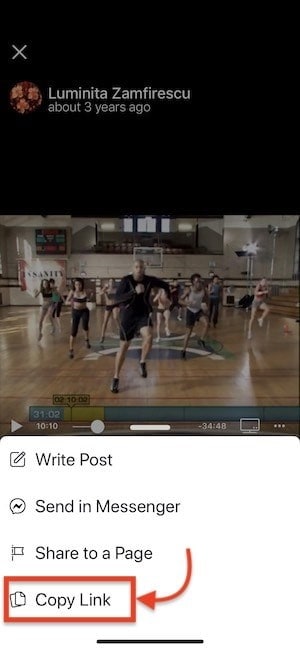
Trinn 2: På dette trinnet må du åpne Safari på iPhone og gå til lenken til ‘FBKeeper’. Sett nå lenken i det hvite området og klikk på ‘Go’-knappen. Du kan nå laste ned videoen ved å klikke på ‘Last ned video’-knappen.
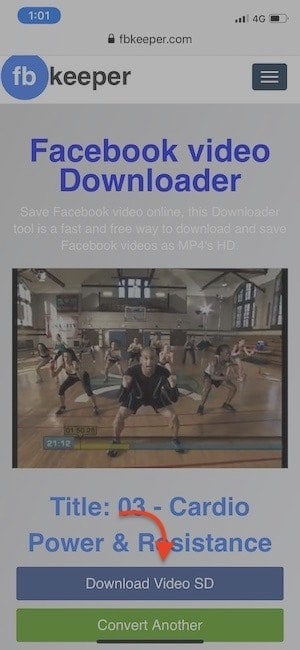
Trinn 3: Nå vil Safari få tillatelse til å laste ned videoen. Du må klikke på valget ‘Last ned’. Safari vil da vise fremdriften for nedlastingen øverst til høyre på siden.
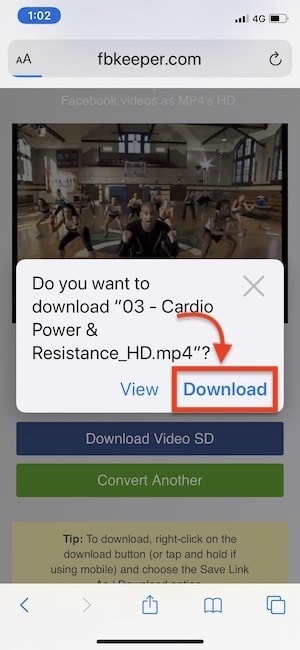
Trinn 4: Når nedlastingen er fullført, kan du sjekke videoen ved å klikke på Last ned-ikonet. Du kan nå lagre videoen på din iPhone med et enkelt klikk på ‘Del’-ikonet og deretter på ‘Lagre video’.
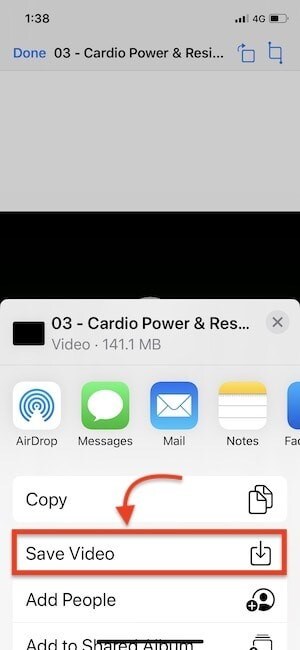
Med tanke på spørsmålet ditt om nedlasting av Facebook-videoer på iPhone, har vi introdusert deg for løsninger som bruk av enkelte applikasjoner og verktøy. Blant disse løsningene har vi gitt deg den beste løsningen for å laste ned Facebook-video til iPhone. Ved å følge prosedyrene diskutert ovenfor, kan du sikkert bli kvitt dette nedlastingsproblemet.
Siste artikler